De nombreuses tâches de saisie de données Excel nécessitent de taper une liste de valeurs qui utilisent le même nombre de décimales. L’exemple le plus courant est une liste de montants en devise, qui comporte toujours deux décimales. Cependant, dans une longue liste de valeurs, l’étape supplémentaire requise pour saisir la virgule décimale vous ralentit.
Pour accélérer ce type de saisie de données, configurez Excel pour ajouter automatiquement la virgule décimale. Par exemple, si vous indiquez à Excel d’ajouter automatiquement deux décimales, lorsque vous tapez un nombre tel que 123456, Excel entre la valeur dans la cellule sous la forme 1234,56.
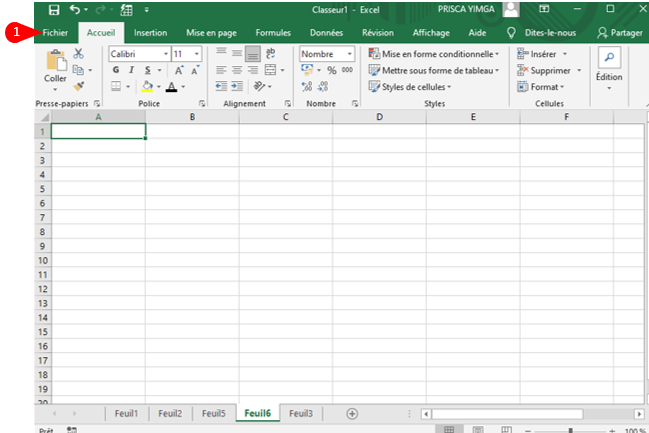
1 Cliquez sur l’onglet Fichier.
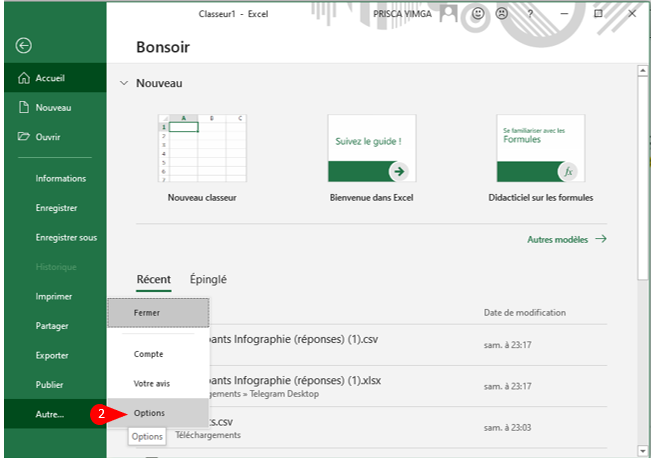
2 Cliquez sur Options.
La boîte de dialogue Options Excel s’affiche.
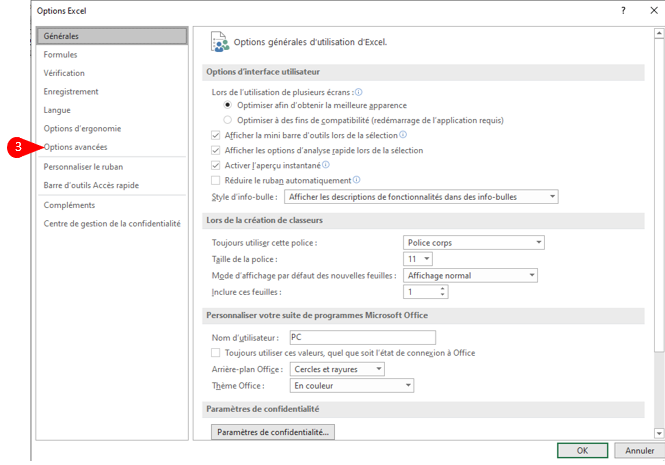
3 Cliquez sur l’onglet Avancé.
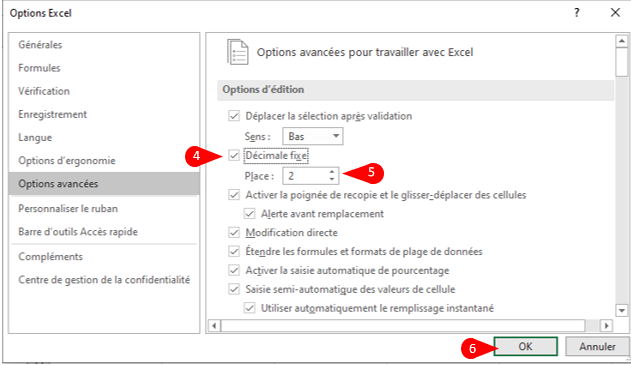
4 Cliquez sur la case à cocher vide Insérer automatiquement une virgule décimale et elle est remplie.
5 Utilisez la zone de sélection numérique Lieux pour spécifier le nombre de décimales que vous voulez qu’Excel ajoute automatiquement.
6 Cliquez sur OK.
Excel insère désormais automatiquement le nombre de décimales que vous avez spécifié lorsque vous tapez une valeur numérique dans une cellule.
Remarque: Excel affiche DECIMALE FIXE dans la barre d’état pour vous rappeler qu’il insérera automatiquement la virgule décimale.
Pourquoi Excel laisse-t-il toujours des zéros à la fin de mes entrées?
Même en mode décimal fixe, Excel supprime les zéros de fin des entrées de cellule. Par exemple, si vous choisissez 2 dans la zone de sélection numérique Places, puis tapez 12340 dans une cellule, Excel affiche l’entrée comme 123.4. Si vous voulez toujours deux décimales, c’est-à-dire 123,40, vous devez formater les cellules en utilisant un format numérique à deux décimales, tel que Nombre ou Devise. Comment puis-je faire en sorte qu’Excel affiche toujours plus de deux décimales?
Si vous choisissez un nombre autre que 2 dans la zone de sélection numérique Places et que vous voulez toujours qu’Excel affiche ce nombre de décimales, vous devez mettre en forme les cellules avec un format numérique personnalisé, comme décrit au chapitre 6. Par exemple, le format 0,000 toujours affiche trois décimales.
